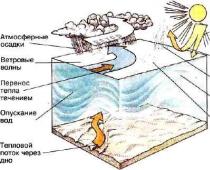Как я уже писал ранее в других статьях, самой большой проблемой для компьютера является пыль. Она забивается куда только можно в таких количествах, что порой просто диву даёшься. DVD-привод оптических дисков - не исключение.
Пыль, если устройство не чистить, влияет на работу лотка привода, снижает точность работы лазерного механизма и влияет на качество работы прижимной механики. В общем, DVD-привод необходимо чистить хотя бы раз в год. Оптимально - раз в полгода.
Для чистки и тех.обслуживания DVD-привода понадобится смазка, ватные палочки и спирт. После извлечения DVD-привода из системного блока, надо снять его переднюю панель. В первую очередь необходимо выдвинуть лоток привода. Делается это при помощи любого длинного и тонкого предмета (иголки, скрепки, куска проволоки длинной 3 см.).
На передней панели любого DVD-привода есть маленькое отверстие (п.2 на нижнем фото). За ним (с внутренней стороны панели) располагается механизм ручного открывания лотка. Надо с небольшим усилием надавить на этот механизм через отверстие и лоток выдвинется на 1-2 сантиметра, после чего его можно выдвинуть до конца вручную.
Далее с лотка надо снять пылезащитную крышку. Для этого надо перевернуть привод и, отогнув крышку пальцами, потянуть её вниз. На крышке, как правило, есть две защёлки (п.1 на нижнем фото) и две направляющие, на которых крышка держится. Снимается она без особых усилий.
Далее надо утопить защёлки передней панели. Их, как правило, четыре (две снизу, две по бокам), либо пять (две по бокам, три снизу). После снятия передней панели откручиваются болты (4 или 5 штук) на нижней крышке DVD-привода и крышка снимается.

Затем нужно взять DVD-привод за верхнюю крышку и слегка потрясти. Пластиковый механизм привода выпадет из верхней крышки (см. фото ниже). После снятия крышек снимается сам лоток оптического диска. Он выдвигается до упора, затем отгибаются фиксаторы, расположенные на задней части лотка по углам (см. фото ниже) и лоток вынимается.

Все лишние запчасти с DVD-привода сняты, можно приступать к чистке. Основная часть корпуса DVD-привода имеет много выемок, пазов и углублений. Их надо тщательно продуть для удаления скоплений пыли. Даже небольшое её количество у задней стенки или в пазах хода лотка может привести к тому, что лоток перестанет открываться (закрываться).

Лоток приводится в движение при помощи моторчика, который сообщается с механикой резиновым ремешком (пассиком). Снимать пассик нужно осторожно, чтобы не растянуть его. От состояния пассика зависит механическая работа лотка привода. К слову сказать, с лотком частенько возникают проблемы после длительной (больше двух лет) эксплуатации без обслуживания. Сначала в направляющие набивается пыль и лоток не попадает из-за этого в крайнее положение, а затем растягивается пассик из-за того, что приводной механизм не может открыть лоток из-за неправильного положения лотка.

Вслед за пассиком снимаем плату управления механикой (1 или 2 защёлки). Следует также проявлять осторожность, чтобы не повредить шлейф управления двигателем, идущий от основной платы. На недорогих моделях шлейфы вполне могут оказаться хрупкими или плохо припаянными. Удаляем пыль с механики мягкой щёткой или воздухом с обеих сторон (сверху и снизу). В идеале желательно пройтись по всему DVD-приводу сначала щёткой, а затем продуть воздухом (например, при помощи резиновой груши, которая продаётся в любой аптеке).

После того, как вся пыль из корпуса привода убрана, резиновые детали обезжириваются спиртом и удаляется старая смазка с направляющих (обычно к моменту ТО там смесь мелкодисперсной пыли и грязи с небольшим количеством оставшейся смазки).

В заключении подвижные трущиеся механические части смазываются небольшим (мизерным) количеством смазки, чтобы только образовать плёнку (больше не желательно). Видимого скопления смазки быть не должно.


Финальным штрихом является продув (только резиновой грушей) линзы лазерного механизма (протирать её ни в коем случае нельзя) и привод собирается обратно.
Довольно часто в сервисные центры обращаются люди с вопросом: «Мой комбо-привод CDRW-DVDRW начал плохо читать или совсем не читает один из типов носителей». Подобные вопросы довольно часто встречаются и в различных форумах в сети. То есть, привод после полугода-года работы (как правило, сразу после окончания срока гарантии) перестает читать CD диски или диски формата DVD. Обычно проблема проявляется постепенно. Сначала начинают плохо читаться перезаписываемые диски одного из форматов, потом приходит очередь плохого чтения одноразовых болванок CD-R или DVD-R и в конце концов приходит очередь штампованных дисков заводского изготовления. Эта проблема, как правило, не связана с загрязнением оптической системы привода. Загрязненная линза и полупрозрачное зеркало, находящееся под ней одинаково ухудшают качество чтения обоих типов носителей. Дело в том, что в читающей головке универсальных комбо-приводов установлено два лазерных модуля. Один из них используется для чтения и записи дисков стандарта DVD, другой - для CD дисков.
Со временем может произойти уменьшение яркости свечения одного из лазеров. Происходит это или в связи с изменениями параметров самого лазерного излучающего кристалла, или из-за изменения параметров электрических цепей, через которые он подключен. Существует несложный, доступный практически любому человеку, способному держать в руках отвертку способ вернуть такому приводу работоспособность и продлить его существование. Рассмотрим решение этой проблемы на примере широко распространенных приводов фирмы NEC. Из инструментов нам потребуется крестовая отвертка, чтобы разобрать привод, маленькая плоская часовая отвертка и тонкий черный маркер или фломастер. Аккуратно снимаем крышки с привода, отцепляем шлейф, идущий к читающей головке, и снимаем плату электроники, чтобы получить доступ к оптической головке с нижней стороны привода. Примерно так, как показано на фото:
фото №1
Это вид снизу на читающую головку привода модели NEC1100A. Нас интересуют, в первую очередь, небольшие подстроечные резисторы, установленные непосредственно на головке. Эти резисторы регулируют ток через лазерный диод и, изменяя их номинал, можно в некоторых пределах менять яркость лазерного излучения. На рисунке они обведены кружочками и обозначены цифрами 1 и 2.
Расположение этих регуляторов у разных моделей приводов может сильно различаться. Например, на этой фотографии изображена оптическая головка более нового привода NEC4570:

фото №2
Искомые резисторы также обведены и помечены цифрами. В принципе, дальше ничего сложного. Надо взять тонкую отвертку и чуть-чуть прибавить яркости нужному лазеру. Найти нужный регулятор можно опытным путем. Предположим, что наш привод хорошо читает диски формата CD и очень плохо читает диски DVD. Берем маркер и делаем пометки на резисторах, чтобы запомнить положение движка, которое было сделано на заводе при настройке головки. Потом, один из резисторов, например под номером 1, выкручиваем в крайнее положение против часовой стрелки. Собираем привод и проверяем чтение дисков CD и DVD. Для этого удобно воспользоваться программой Nero CD-DVD Speed. Если резко ухудшилось чтение дисков CD, которые до этого хорошо читались, значит мы крутанули регулятор лазера, отвечающего за чтение этого формата. Возвращаем движок резистора в прежнее положение. Если же качество чтения CD дисков не изменилось, значит, мы угадали и крутанули регулятор яркости DVD_шного лазера. Он то нам и нужен. После того как мы нашли нужный регулятор, поворачиваем его примерно на 5 – 10 градусов по часовой стрелке относительно положения, которое было выставлено на заводе и которое мы отметили маркером. Снова собираем привод и проверяем читаемость диска DVD. Если не помогло, подкручиваем резистор еще, в конце концов, добиваясь наилучшего качества чтения. Способ простой, но довольно длительный, требующий кроме аккуратности еще изрядной доли терпения. Зато он, зачастую, позволяет вернуть к жизни уже предназначенный на выброс привод и сэкономить лишнюю тысячу.
Хотя DVD уже отживают свой век, тем не менее, они еще есть на многих компьютерах и ноутбуках. У многих есть лицензионная система Windows, которая хранится на диске, и для ее требуется DVD привод (хотя ее можно и устанавливать с нее). Поэтому я хочу рассмотреть в этой статье, как можно самому, при помощи несложных инструментов, почистить DVD привод в своем компьютере или ноутбуке.
Методом, который описан ниже, я пользуюсь уже много лет и он показал себя очень эффективным.
Причина того, что DVD привод стал плохо работать, не читать диски или делать это с перебоями, чаще всего – попадание пыли на линзу лазера. Вот ее мы и будем чистить.
Необходимые инструменты:
- Отвертка Philips (крест);
- Обычная скрепка (ее нужно разогнуть);
- Ватный тампон или палочка.
Инструменты
Как почистить DVD привод компьютера
Для начала извлекаем DVD привод из компьютера. В ноутбуке этого делать не требуется.
Переворачиваем вверх дном и выкручиваем 4 шурупа которые крепят крышку.

Откручиваем шурупы
Очень аккуратно снимаем крышку и откладываем. Нашему вниманию предстанет плата с электронными компонентами.

Нижняя часть DVD-ROMа
Теперь кладем привод так, чтобы он смотрел фронтальной панелью на нас. Нашу разогнутую скрепку вставляем в маленькое отверстие, предназначенное для экстренного открывания лотка привода. Смело давим на скрепку до тех пор, пока лоток немного не выйдет из своего места.

Давим сюда скрепкой
Вытаскиваем вручную лоток примерно до половины его длины. Теперь снимаем лицевую пластиковую панель. Для этого можно надавить отверткой на боковые защелки.

Боковые защелки лицевой панели

Снимаем панель
Теперь переворачиваем привод крышкой вниз и аккуратно его оттуда извлекаем.

Достаем привод DVD из крышки
Теперь вы сможете увидеть ту самую линзу лазера, которую необходимо почистить. Внимательно ее рассмотрите. Скорее всего вы найдете на ней мелкие волосинки или пыль.

Не пытайтесь убрать загрязнение руками. Могут остаться жирные разводы, которые будет сложно устранить.
Берем ватную палочку и легкими движениями смахиваем загрязнение с линзы. Не нужно полировать линзу, достаточно просто убрать пыль и волосы.

Чистим линзу ватной палочкой
Вероятно, еще некоторое время назад таким устройством, как дисководы внешние, можно было бы немало озадачить компьютерщика. Ведь зачастую факт самого наличия CD-дисковода внутри корпуса ПК автоматически делало данное устройство «элитным»: далеко не каждый мог себе это позволить.
Однако время не стояло на месте. Довольно скоро дисководы для лазерных дисков стали обыденностью. А затем появились на сцене и дисководы внешние.
Дисковод внешний - что это такое
Наверное, и безо всяких определений многим понятно, что внешний дисковод - это компактное устройство, предназначенное для работы (чтения и записи) со всякого рода дисками, которое подключается к компьютеру через один из его портов.

Внешним устройство называется именно потому, что находится не внутри системного блока, а снаружи. То есть внешний дисковод можно просто взять и отсоединить в любое время, подключить к другому компьютеру или дисководу, забрать с собой в дорогу или куда-нибудь еще.
Когда может понадобиться внешний привод
Существует масса ситуаций, когда такой дисковод может понадобиться, а то и вовсе - без него не обойтись.
Например, для нетбука. В угоду компактности производители нетбуков не стали помещать привод для лазерных дисков в корпус. Так что пользователь лишился возможности работать с такими дисками. И дело было бы совсем плохо, если бы не внешний CD-дисковод. Он просто подключается к устройству через USB-порт - и можно начинать работать с лазерными дисками. Поэтому чаще всего внешние дисководы приобретаются в паре с нетбуком.

Внешний привод может понадобиться также и в том случае, если основной дисковод на устройстве вышел из строя. Или если требуется быстро переписать информацию с одного лазерного диска на другой без предварительного переноса данных на жесткий диск (многие при этом наверняка вспомнят распространенные некогда двухкассетники).
Словом, всевозможных ситуаций, когда может понадобиться внешний дисковод для компьютера, просто не перечесть.
Какие бывают внешние дисководы
Внешние дисководы можно классифицировать по-разному: в зависимости от порта подключения, от возможности или невозможности делать запись, по способу питания, по видам читаемых дисков и по другим признакам.
Однако чаще всего дисководы внешние делят на:
- CD-приводы - те, которые могут читать и записывать только CD-болванки (в настоящее время они практически не встречаются);
- DVD-приводы - наиболее распространенный тип дисководов, который «видит» как CD, так и DVD;
- Blu-Ray - соответственно, кроме CD и DVD, такие устройства могут работать и с Blu-Ray-дисками;
- пишущие и не пишущие - те, которые могут не только читать, но и записывать информацию на диск, или только читать (последние также практически не используются сегодня);
- подпитываемые через USB и через внешний блок питания.

Существуют ли модели только для ноутбуков или только для настольных ПК? Нет, не существует таких. Внешние дисководы универсальны, они одинаково успешно работают и на нетбуках, и на ноутбуках, и в паре со
Плюсы внешних дисководов
Конечно, внешний дисковод имеет ряд преимуществ как и самостоятельное устройство, так и перед своим встроенным «коллегой».
- Внешние устройства для работы с дисками можно в любое время просто отключить от компьютера и, например, отдать товарищу. Для того чтобы проделать такой трюк со встроенным дисководом, потребуется разбирать системный блок или корпус ноутбука.
- Внешний дисковод выручит, если сломался основной привод на устройстве.
- Он поможет работать с дисками даже на тех устройствах, где такие приводы просто конструктивно не предусмотрены. Например, в последнее время появились дисководы внешние для планшетов.
- Внешние дисководы компактны и просты в подключении, их легко заменить.
Минусы внешних дисководов
Но, как всегда, не обошлось и без минусов:
- Скорость - главное слабое место любого внешнего дисковода. Как ни крути, а порт USB все-таки медленнее внутренних системных портов.
- Часто внешний дисковод для ноутбука требует отдельного электропитания. Причем оно может осуществляться как через USB, так и через обычную розетку. Некачественные блоки питания быстро горят, отыскать же другой точно такой же практически не представляется возможным - легче просто купить другой дисковод.
- Внешний привод дороже своего встроенного собрата.
Как подключить внешний привод
К счастью, нет ничего сложного в том, как подключить внешний дисковод. Обычно все, что требуется, так это вставить шнур USB в соответствующий разъем на компьютере, а вилку блока питания - в розетку.

При необходимости, можно еще установить дополнительное ПО и драйверы. Но часто можно этого и не делать - система просто распознает устройство как новый привод и вполне корректно с ним работает при помощи штатных средств.
Как выбрать съемный дисковод
Выбирая внешний дисковод, нужно принять во внимание следующие моменты:
- Если компьютер имеет порт USB 2.0, то приобретать нужно именно такой дисковод. Процесс чтения и записи пойдет гораздо бодрее.
- Если есть возможность, то нужно предпочесть модель с питанием как от USB, так и от розетки. В случае если блок питания сгорит, устройство можно будет подпитывать прямо с компьютера. К тому же такие дисководы внешние позволят работать и в автономном режиме. Например, в дороге с нетбуком.
- По возможности, дисковод должен читать большинство распространенных форматов дисков и записывать их. В угоду универсальности можно пренебречь прочими второстепенными функциями, которыми чаще всего пользуются лишь пару раз за все время и то только из любопытства.
- Внешний вид дисковода также имеет определенную роль. Красивое устройство стильно смотрится на столе и будет привлекать немало любопытствующих взглядов.
- Что касается скорости, то здесь нет нужды приобретать самые высокоскоростные. Стандартных 52 скоростей хватит «за глаза» на все случаи жизни. Тем более что запись на высоких скоростях чаще происходит некорректно. Да и сам мотор привода может быстро выйти из строя, если злоупотреблять слишком часто работой на повышенных оборотах.

Относительно производителя - здесь однозначных рекомендаций нет. В принципе, все компании сегодня производят неплохие по качеству внешние дисководы. У каждой компании есть как удачные, так и не слишком модели. Но откровенно плохих сегодня уже не встретишь.